
どのようなお困りごとですか
 アカウントロックを解除したい
アカウントロックを解除したい
-
ログイン画面の、「ログイン」ボタンの下にある「パスワードをお忘れの方」の
リンクをクリックしてください。1.png)
-
「パスワードを再設定するユーザー情報」画面が表示されます。
[企業ID]、[ユーザーID]、[登録済みメールアドレス]を入力してください。2.png)
-
[好きな数字4桁を入力してください]に、4桁の数字(例えば1234等)を入力してください。
※この後メールが届き、開いた時に同じ数字を入力して頂きます。
-
「送信する」ボタンをクリックしていただくと、「メール送信完了」と画面に
表示されます。
※「入力している情報と登録された情報が異なる」とエラーが出た場合は、
ユーザーIDやメールアドレスが登録されたものと一致していません。
再度、正しい内容で入力し直しをお願いします。
-
メールが届き、開くと本文中に、パスワード再設定用のURLが表示されます。
URlをクリックすると、「パスワードを再設定するユーザー情報」画面が表示されます。
-
[企業ID]、[ユーザーID]、[設定した数字4桁]を入力してください。
-
[パスワード再設定]画面で新パスワードと新パスワード(確認)欄の両方に
新しいパスワードを入力してください。
-
「設定を完了する」ボタンをクリックしていただくと、
「パスワード再設定完了」画面が表示されます。
「ログイン画面へ移動する」ボタンをクリックしていただき、新しいパスワードで
ログインができるかお試しください。
 企業ID、ユーザID、パスワードがわからない
企業ID、ユーザID、パスワードがわからない
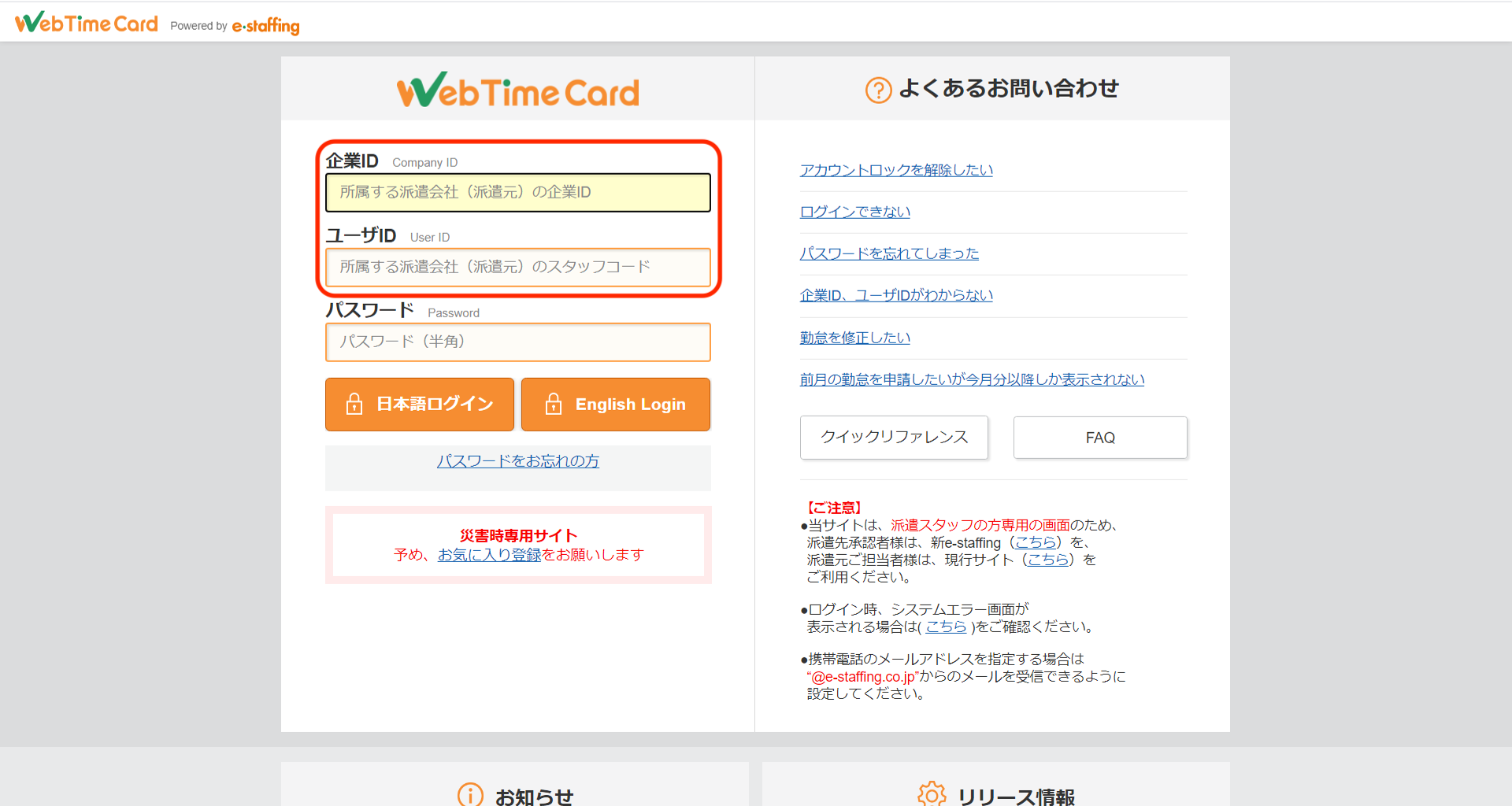
・企業ID、ユーザIDのどちらか、または両方わからない
⇒ 企業IDは派遣会社様のIDとなります。不明な場合は、
派遣会社のご担当者様へ確認ください。
・パスワードがわからない
⇒ 勤怠を入力している端末で確認できるメールアドレスを
登録している場合は、アカウントロックを解除したいの質問から、
パスワード再設定を行ってください。
※初めてログインをされる場合はパスワードはユーザIDと同じとなります。
・企業ID、ユーザID、パスワードすべてわからない
⇒ 社内のe-staffing担当者様にIDの確認とともに
「パスワード初期化」の操作をご依頼ください。
※担当者様にてパスワードの初期化操作を行うと
ユーザIDと同じ値がパスワードに設定されます。
 パスワードの変更をしたい
パスワードの変更をしたい
システム上から変更が可能です。
-
WebTimeCardシステム
ログイン後、「パスワード変更」から変更が可能です。.png)
 ログインするとすぐにタイムアウトになってしまう
ログインするとすぐにタイムアウトになってしまう
-
ブラウザの「戻る」ボタンなどをクリックするとタイムアウトしますので利用していないかご確認ください。
-
複数ブラウザではなく、1つのブラウザでお試しください。
-
ログアウトを行い、同じ作業を行なっても同様のエラーが表示されるかご確認ください。
-
解消されない場合は、以下で信頼済みサイト登録をお試しください。利用のブラウザにより操作方法が異なります。
信頼済みサイトの登録方法はこちら
ありがとうございます。今後の意見として参考にさせていただきます。
ありがとうございます。今後の意見として参考にさせていただきます。
ありがとうございます。今後の意見として参考にさせていただきます。
エラーが発生しました。時間をおいてからもう一度お試しください。





